Cum să opriți echipele Microsoft să se deschidă la pornire
Publicat: 2022-01-12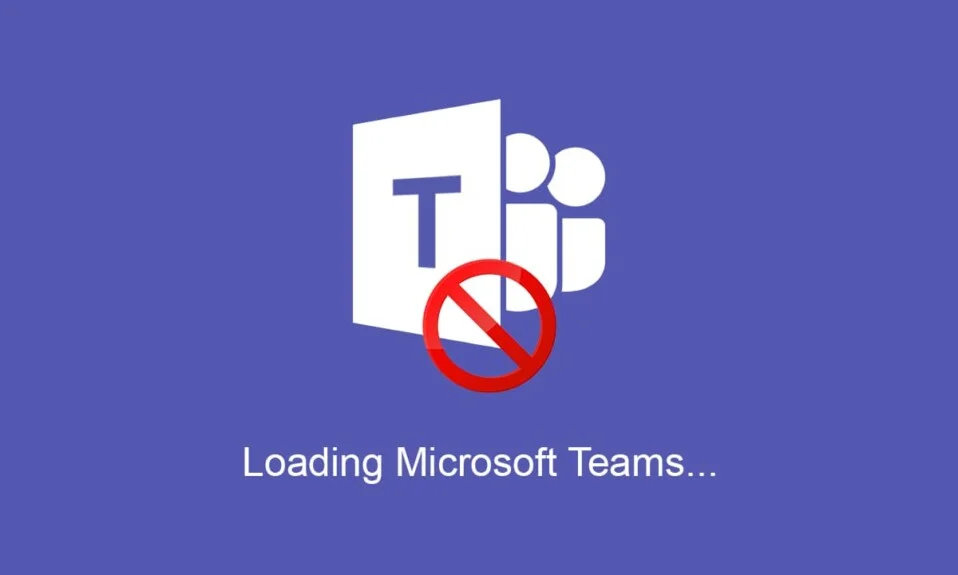
Debutul unei pandemii globale și a unui blocaj în 2020 a dus la o creștere fulgerătoare a utilizării aplicațiilor de videoconferință, în special, Zoom. Alături de Zoom, aplicațiile precum Microsoft Teams au înregistrat și o creștere a utilizării de zi cu zi. Acest program de colaborare gratuit este disponibil sub forma unui client desktop , o aplicație mobilă atât pentru dispozitivele Android și IOS , cât și chiar și pe web . Microsoft Teams oferă o funcție automată de deschidere la pornirea computerului. Această caracteristică este utilă deoarece nu trebuie să deschideți aplicația când porniți sistemul. Dar, uneori, această caracteristică poate afecta pornirea sistemului și poate încetini computerul. Vă oferim un ghid util care vă va învăța cum să opriți deschiderea Microsoft Teams la pornire și cum să dezactivați Lansarea automată Microsoft Teams pe Windows 10.
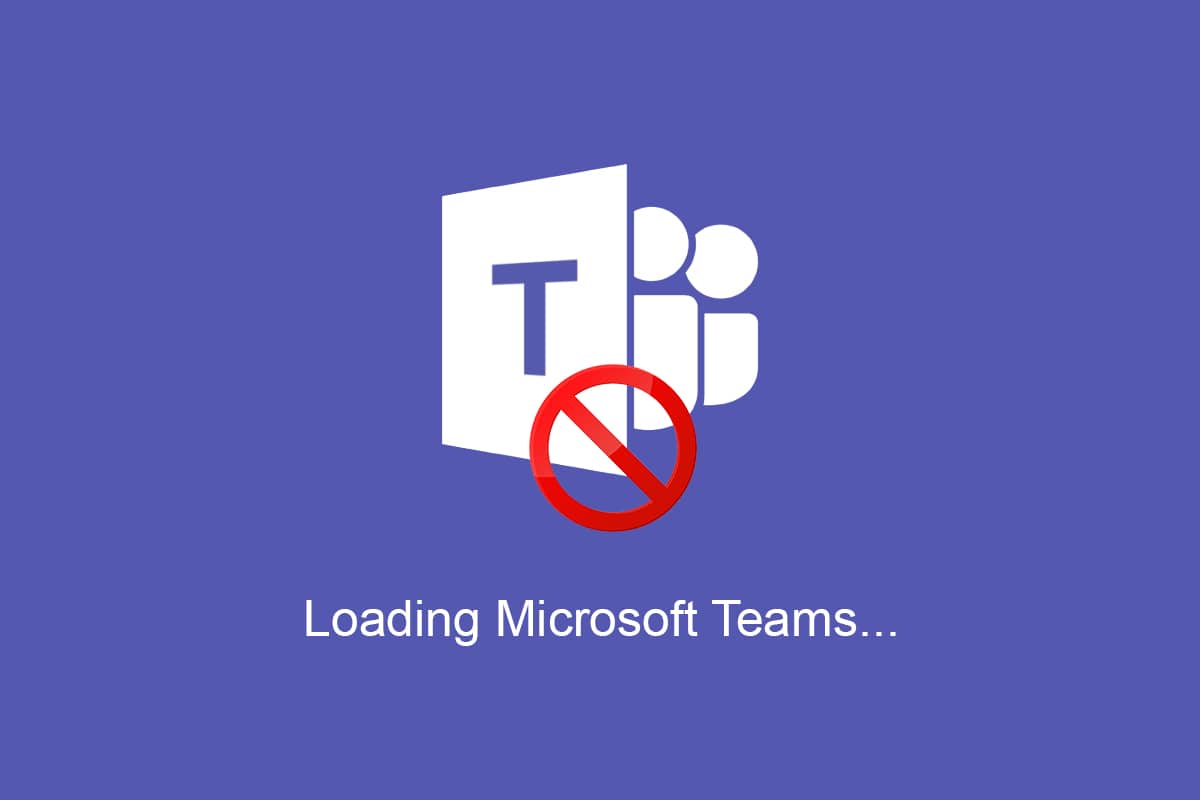
Cuprins
- Cum să opriți deschiderea Microsoft Teams la pornire pe Windows 10
- De ce dezactivați lansarea automată a echipelor la pornire pe Windows 10?
- Sfat profesionist: actualizați Microsoft Teams înainte de a dezactiva funcția de lansare automată
- Metoda 1: Prin Setările generale ale echipelor
- Metoda 2: Prin Task Manager
- Metoda 3: Prin Setările Windows
- Metoda 4: Prin Editorul Registrului
Cum să opriți deschiderea Microsoft Teams la pornire pe Windows 10
În aprilie 2021, Microsoft a raportat un număr zilnic de utilizatori activi de peste 145 de milioane pentru Microsoft Teams. A devenit o parte oficială a tuturor pachetelor Office 365 și a strâns o mulțime de recenzii pozitive de la întreprinderile mici și mari, deopotrivă. Ca orice aplicație de conferințe, oferă caracteristici precum;
- apeluri audio și video individuale și de grup,
- luarea de note,
- partajare desktop,
- modul împreună,
- încărcarea și descărcarea fișierelor,
- calendar de grup etc.
Cea mai bună parte este că vă puteți conecta pur și simplu dintr-un cont Microsoft existent , fără a fi nevoie să vă amintiți o altă parolă absurd de complicată.
De ce dezactivați lansarea automată a echipelor la pornire pe Windows 10?
- Oricât de grozav ar fi, există o plângere comună cu privire la caracteristica sa de lansare automată la pornirea computerului, deoarece afectează timpul general de pornire a sistemului .
- În afară de pornirea automată, Teams este cunoscut și pentru că rămâne activ în fundal .
Notă: Dacă aplicația este împiedicată să ruleze în fundal, este posibil să aveți o întârziere în notificările mesajelor sau este posibil să nu le primiți deloc.
Sfat profesionist: actualizați Microsoft Teams înainte de a dezactiva funcția de lansare automată
Uneori, funcția de pornire automată a echipelor nu se va dezactiva chiar și atunci când ați făcut-o manual. Acest lucru poate fi din cauza versiunii învechite de Teams. Urmați acești pași pentru a actualiza Microsoft Teams și apoi dezactivați lansarea automată a Microsoft Teams pe Windows 10:
1. Lansați Microsoft Teams și faceți clic pe pictograma cu trei puncte .
2. Selectați opțiunea Verificare actualizări , după cum se arată.
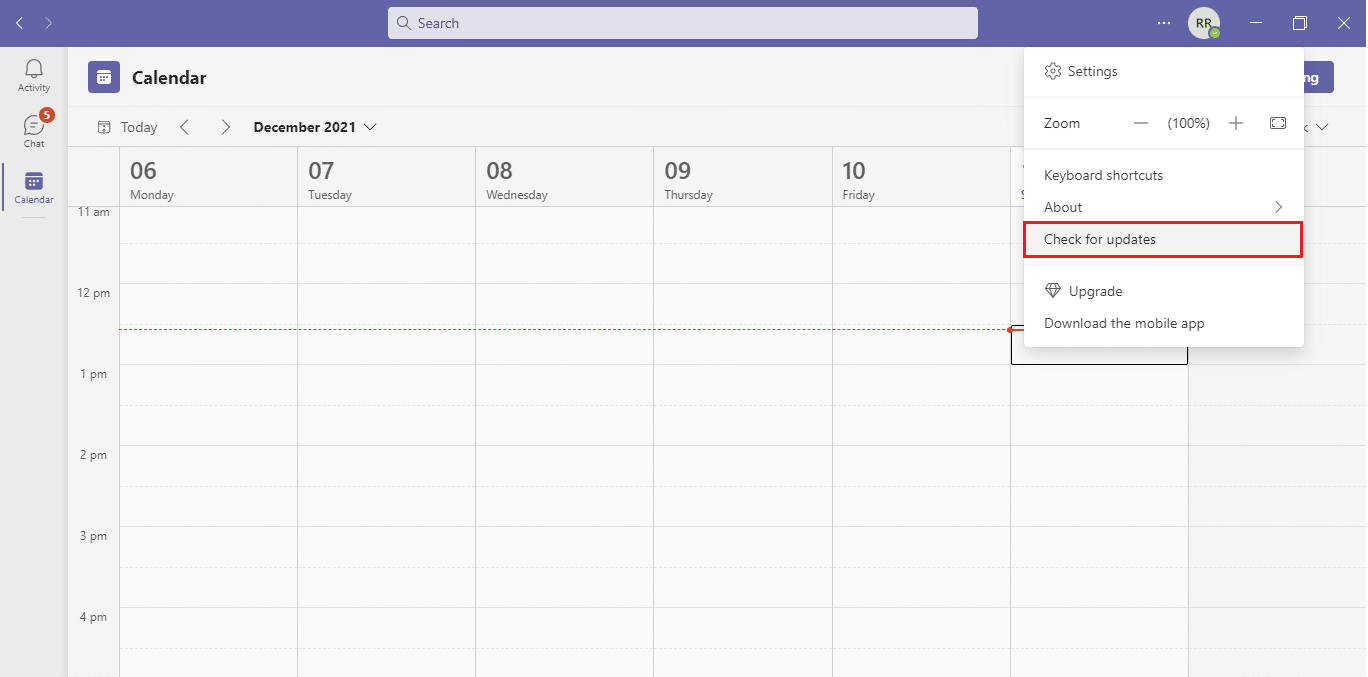
3. Microsoft Teams se va actualiza automat , dacă există vreo actualizare disponibilă.
4. Urmați oricare dintre metodele date pentru a dezactiva funcția de pornire automată.
Citiți și: Cum să setați starea Microsoft Teams ca fiind întotdeauna disponibilă
Metoda 1: Prin Setările generale ale echipelor
Din fericire, Microsoft a inclus opțiunea de a dezactiva Auto-Start din setarea aplicației Teams. Urmați pașii de mai jos pentru a face acest lucru:
1. Apăsați tasta Windows și tastați Microsoft Teams , apoi faceți clic pe Deschidere , după cum se arată.
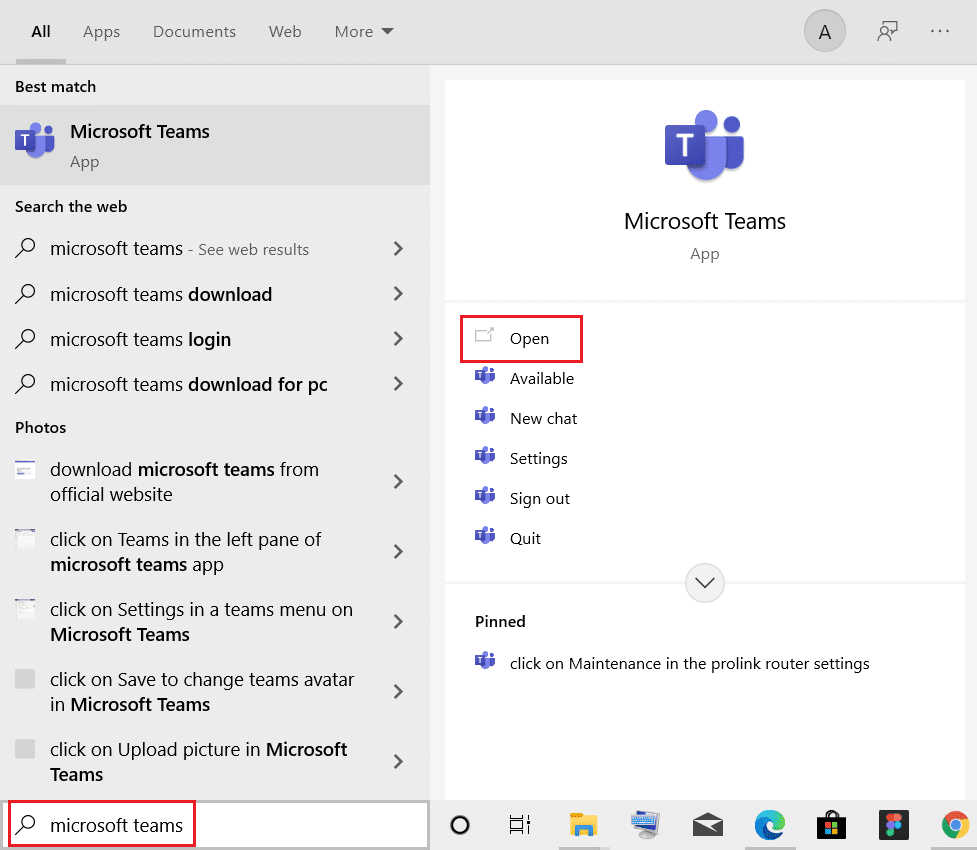
2. Faceți clic pe pictograma cu trei puncte de lângă pictograma dvs. de profil și alegeți Setări așa cum este descris.
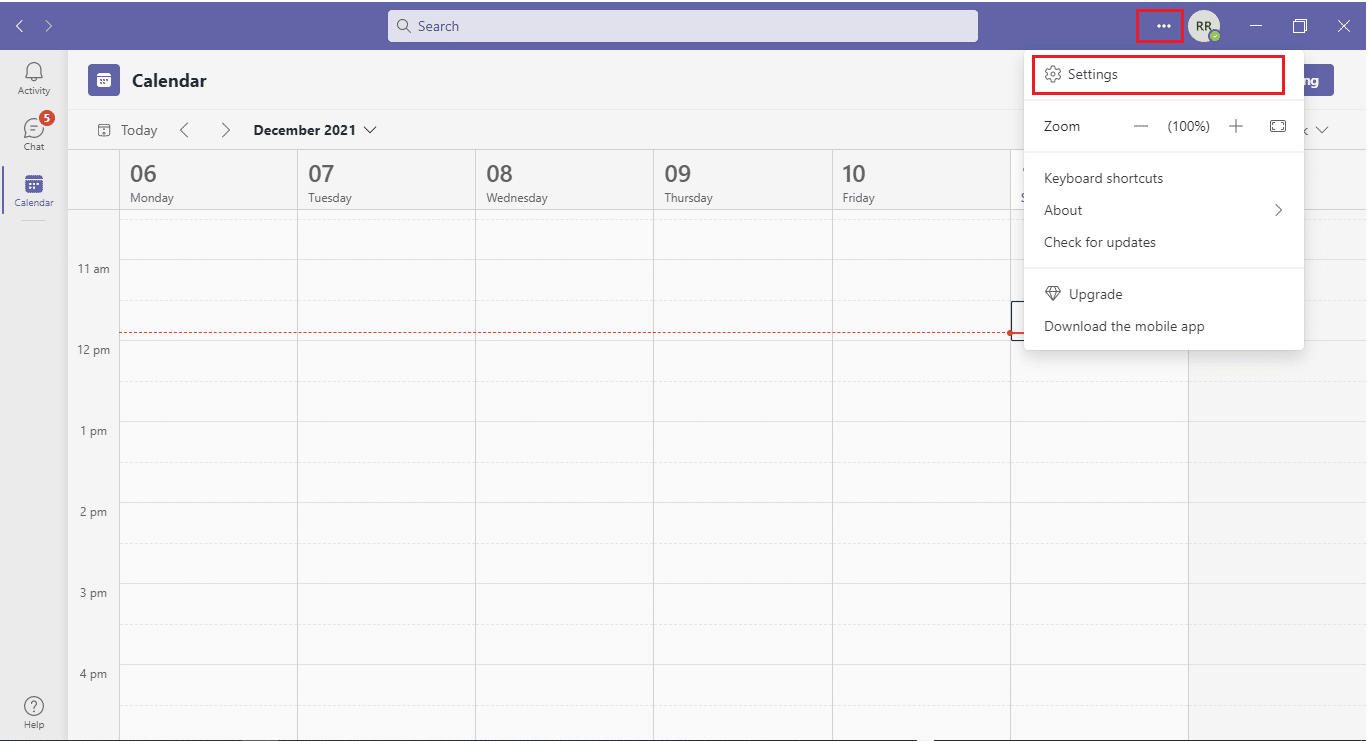
Notă: O altă modalitate rapidă de a dezactiva setările Teams Auto-Start este să faceți clic dreapta pe pictograma aplicației din bara de activități și să accesați Setări.
3. Accesați fila Setări generale și debifați următoarele opțiuni pentru a preveni rularea echipelor în fundal și descărcarea bateriei laptopului:
- Aplicație pornire automată
- Deschideți aplicația în fundal
- La închidere, mențineți aplicația în funcțiune
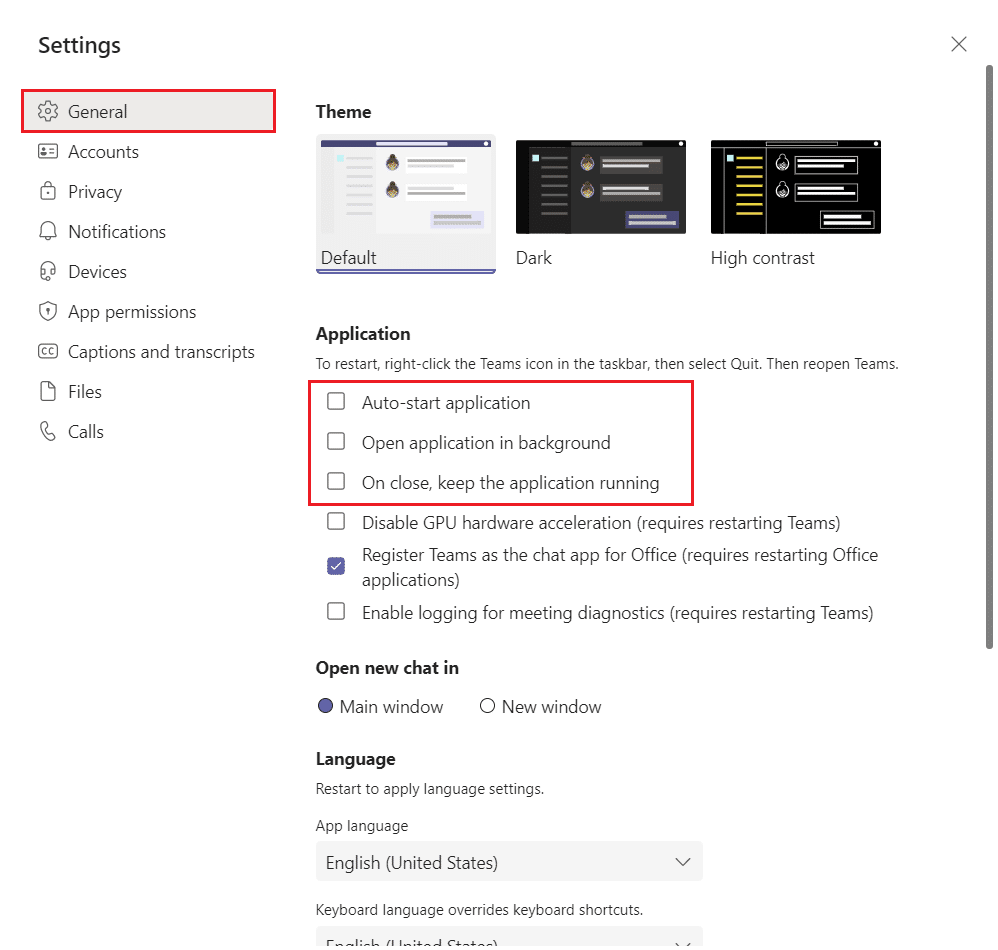

Citiți și: Cum să opriți notificările pop-up Microsoft Teams
Metoda 2: Prin Task Manager
În versiunile anterioare ale sistemului de operare Windows, toate aplicațiile de pornire și acțiunile asociate acestora puteau fi găsite în aplicația System Configuration. Cu toate acestea, setările aplicației de pornire au fost mutate de atunci în Managerul de activități. Ca și înainte, puteți dezactiva și lansarea automată Microsoft Teams pe Windows 10 de aici.
1. Apăsați simultan tastele Ctrl + Shift + Esc pentru a deschide Task Manager .
2. Navigați la fila Pornire .
Notă: Faceți clic pe opțiunea Mai multe detalii pentru a vedea Managerul de activități în detaliu.
3. Localizați Microsoft Teams , faceți clic dreapta pe el și alegeți Dezactivare din meniu.
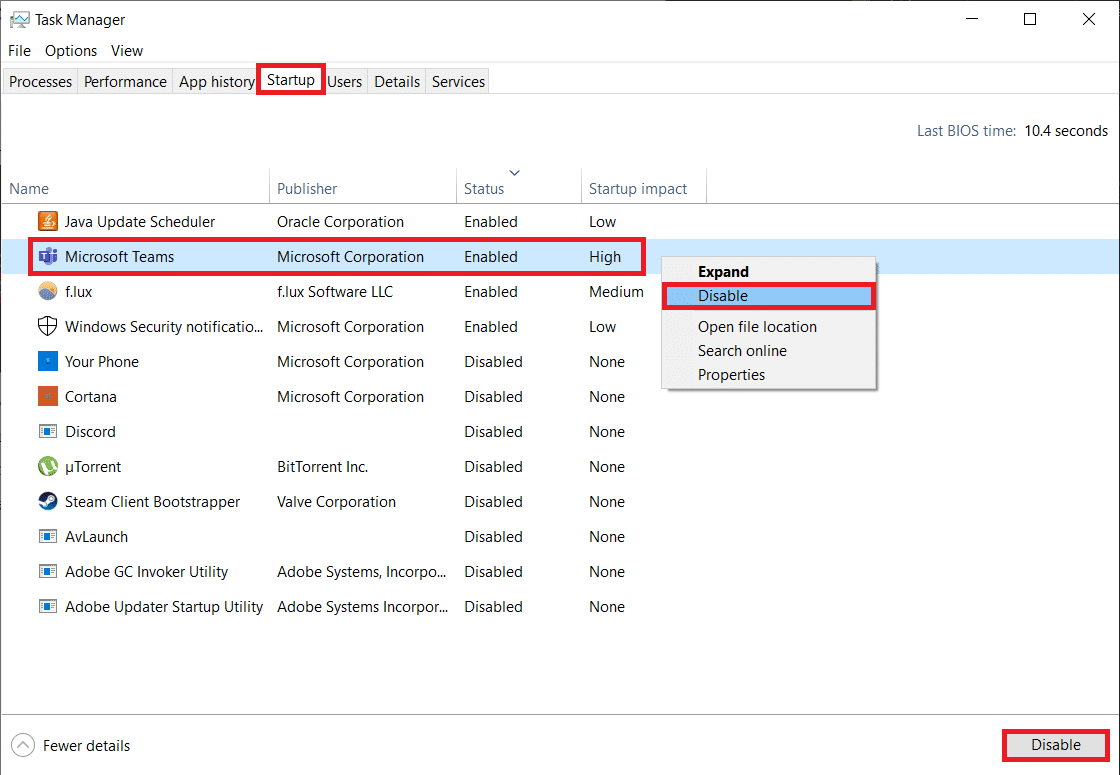
Metoda 3: Prin Setările Windows
Lista aplicațiilor de pornire afișată în Managerul de activități poate fi găsită și în Setări Windows. Iată cum puteți opri Microsoft Teams să se deschidă la pornire prin Setări Windows:
1. Apăsați împreună tastele Windows + I pentru a lansa Setări Windows .
2. Faceți clic pe Setări aplicații , așa cum este evidențiat mai jos.
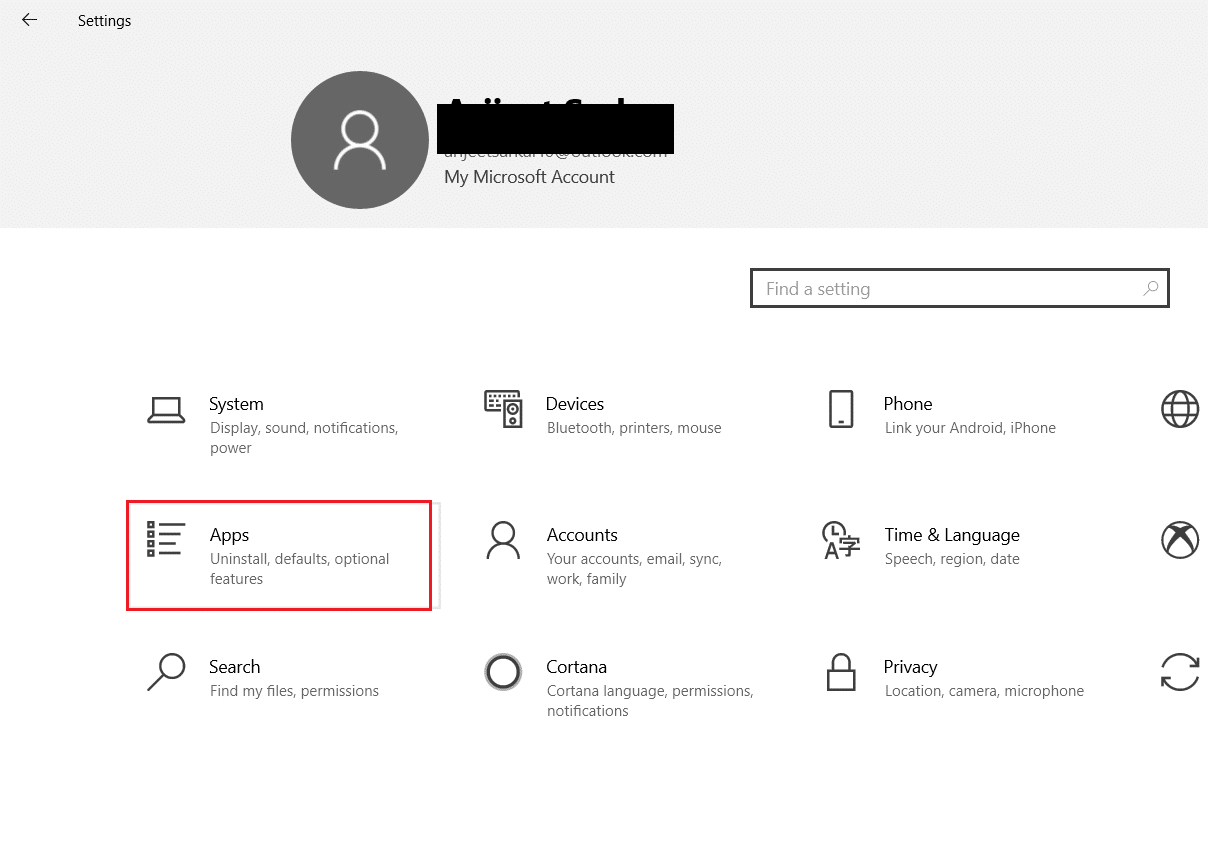
3. Accesați meniul Setări de pornire din panoul din stânga.
4. Localizați Microsoft Teams și dezactivați comutatorul pentru aplicație.
Notă: Puteți sorta aplicațiile în ordine alfabetică sau în funcție de impactul lor la pornire.
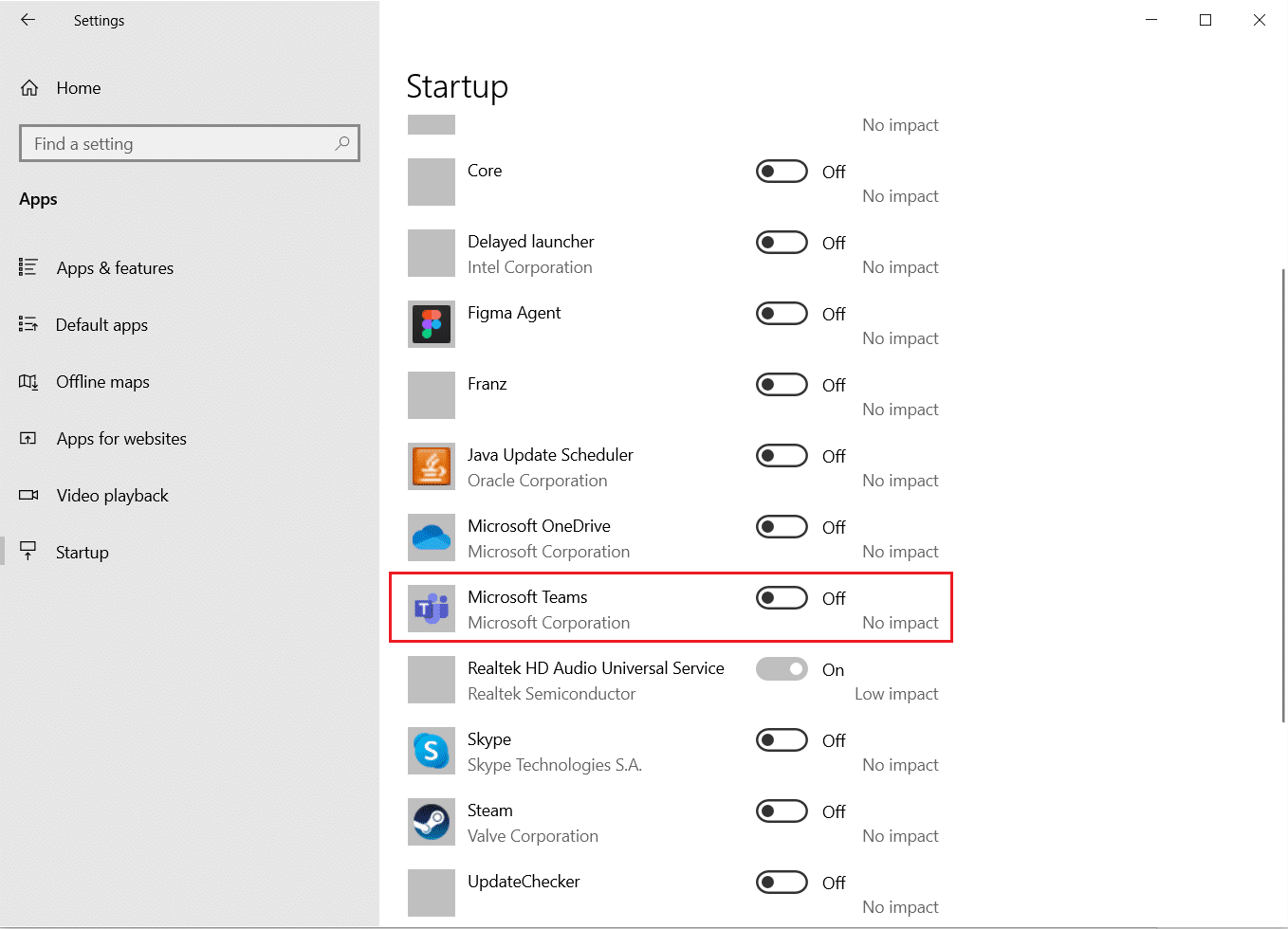
Citiți și: Remediați echipele Microsoft continuă să repornească
Metoda 4: Prin Editorul Registrului
Când Microsoft Teams a început să fie inclus pentru prima dată cu suita Office 365, nu a existat o modalitate ușoară de a preveni pornirea automată a acesteia. Din anumite motive, aplicația nu a putut fi găsită în lista de aplicații de pornire Windows și singura modalitate de a o dezactiva de la pornirea automată a fost să ștergeți intrarea din registrul programului.
Notă: Vă sfătuim să fiți extrem de atenți când modificați registrul Windows, deoarece orice accident poate duce la un număr mai mare de probleme, chiar și unele grave.
1. Apăsați tasta Windows + R pentru a lansa caseta de dialog Run ,
2. Tastați regedit și apăsați tasta Enter pentru a lansa Registry Editor .
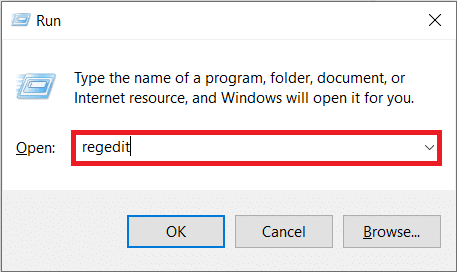
3. Faceți clic pe Da în promptul de control al contului de utilizator care urmează pentru a continua.
4. Navigați la calea locației prezentată mai jos din bara de adrese:
Computer\HKEY_CURRENT_USER\SOFTWARE\Microsoft\Windows\CurrentVersion\Run
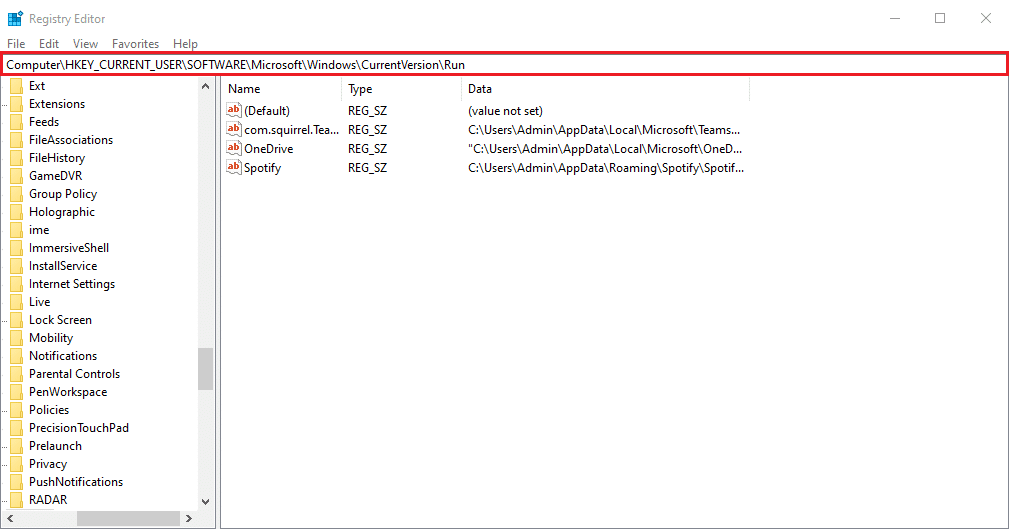
5. În panoul din dreapta, faceți clic dreapta pe com.squirrel.Teams.Teams (adică valoarea Microsoft Teams) și selectați opțiunea Delete , afișată evidențiată.
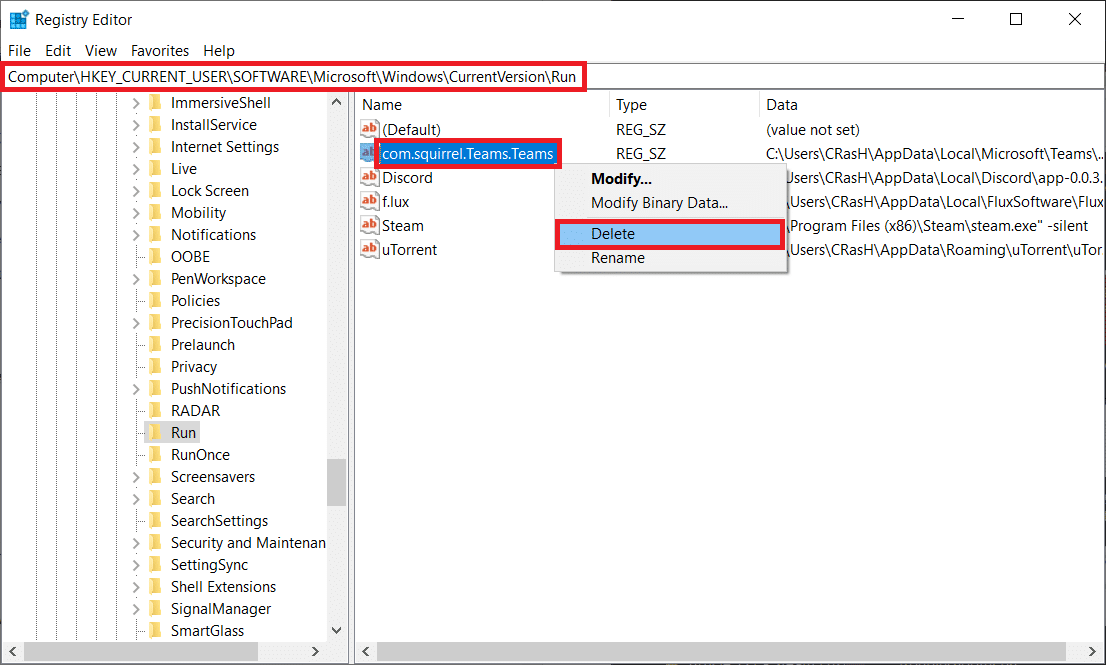
Î1. Cum închid Microsoft Teams?
Ans. Microsoft Teams este una dintre acele aplicații care rămâne activă chiar și după ce faceți clic pe butonul X (închidere) . Pentru a închide complet Teams, faceți clic dreapta pe pictograma acesteia din bara de activități și alegeți Ieșire . De asemenea, dezactivați funcția On Close, păstrați aplicația care rulează din setările Teams, astfel încât data viitoare când faceți clic pe X, aplicația se va închide complet.
Recomandat:
- Remediați utilizarea .NET Runtime Optimization Service ridicată a procesorului
- Remediați computerele care nu apar în rețea în Windows 10
- Cum să opriți echipele Microsoft să se deschidă automat pe Windows 11
- Cum se schimbă avatarul profilului Microsoft Teams
Sper că metodele de mai sus v-au ajutat să învățați cum să opriți deschiderea Microsoft Teams la pornire . De asemenea, dacă aveți întrebări/sugestii cu privire la acest articol, atunci nu ezitați să le trimiteți în secțiunea de comentarii.
